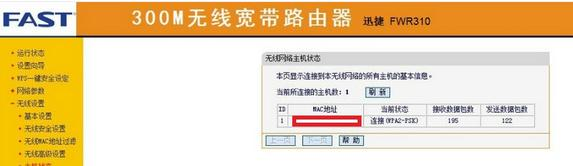路由器桥接设置图解_路由器如何设置桥接
现在很多地方一个路由器根本不够使用,出现这种情况我们可以再买一个路由器互相连接,进行路由器桥接设置,下面是www.886abc.com整理的路由器桥接设置图解,供您参考。
路由器桥接设置图解
主路由器设置
将LAN设置为:192.168.1.11/255.255.255.0 ,这里需要根据自己的实际情况。
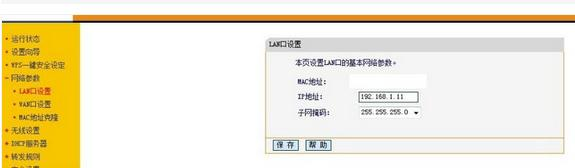
进行无线网络基本设置,SSID设置为baogang-a(个人习惯,大家自己设置也可),将信道、模式设置为bgn mix模式、频段设置为自动、不开启WDS。
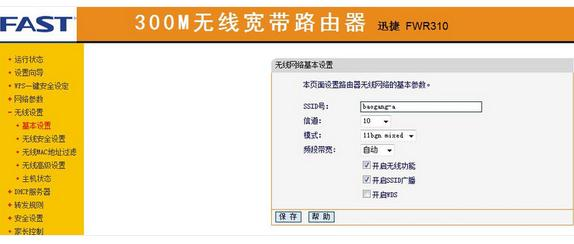
进行无线网络安全设置,选择wpa2-psk/aes 验证,记住PSK密码以便在副路由器里设置。
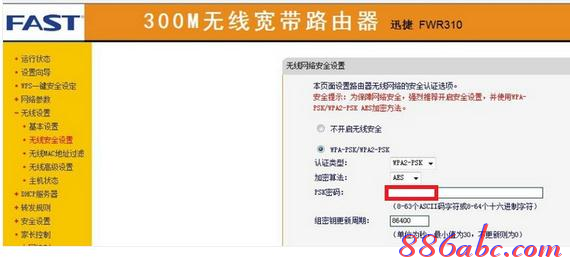
进行主路由器设置,DHCP选择默认的即可。网关设置为主路由器的LAN IP地址,DNS根据自身运营商的如同如实填写即可。
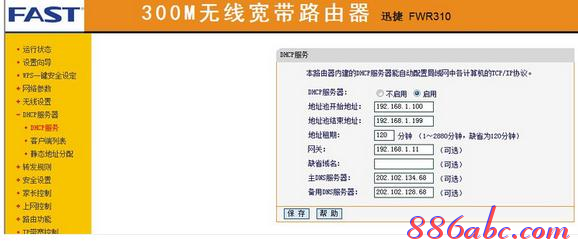
进行运行状态设置,记住SSID、无线状态中的MAC地址以便在副路由器中填写。
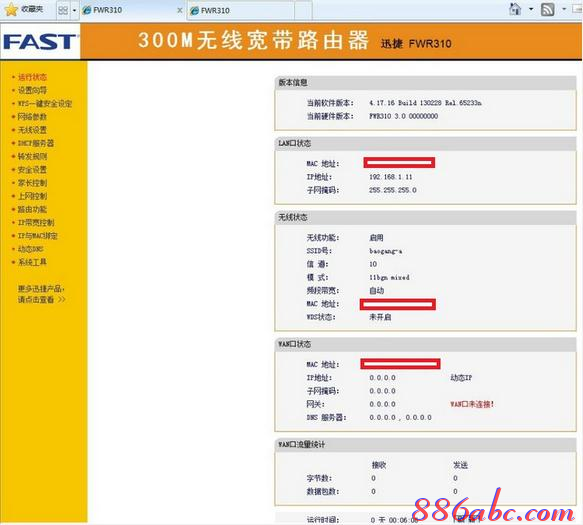
副路由器设置
将LAN设置为192.168.1.12/255.255.255.0 ,此IP要和主路由器在一个网段,即192.168.1.0/24段上,但不能相同。
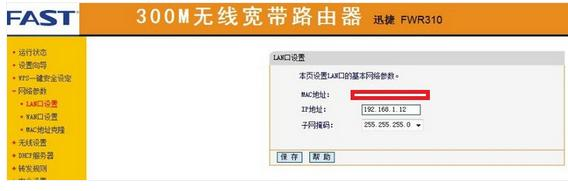
进行无线参数设置,先设置副路由器的SSID,可以主路由器一样,方便区分这里设置为baogang-b。信道必要和主路由器一样,频段带宽设置为自动。勾选【开启WDS】,在【(桥接的)SSID】中填写主路由器的SSID,在【(桥接的)BSSID】中填写主路由器的无线MAC地址,【密钥类型】选择WPA2-PSK。
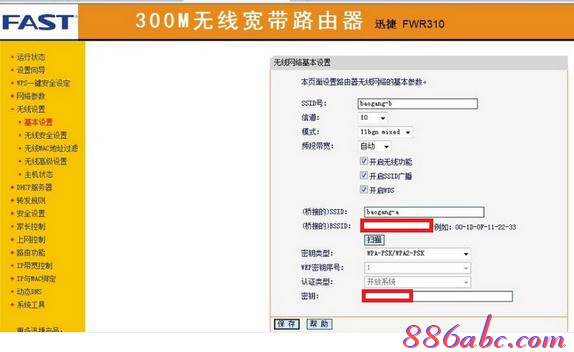
进行副路由器的接入设置,选择WPA2-PSK/AES,PSK密码看自己喜好,【密钥更新周期】默认即可。
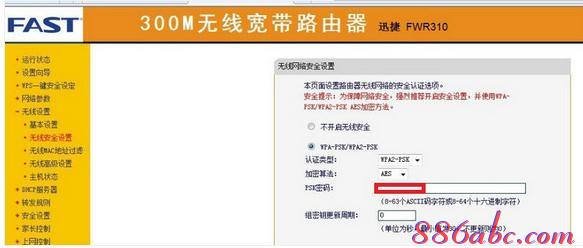
进行DHCP设置,由于主路由器上开了DHCP,副路由器要么关闭DHCP,要么地址池分配的与主路由器不重复即可。
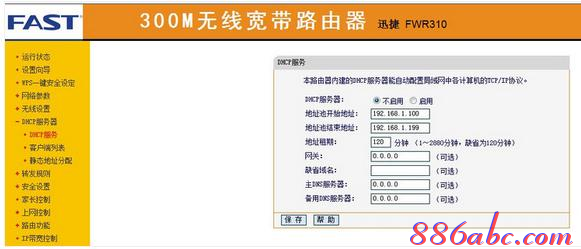
设置完成后进行检查,选择【运行状态】就可以看到副路由器的整体情况了。WDS状态中显示为成功。
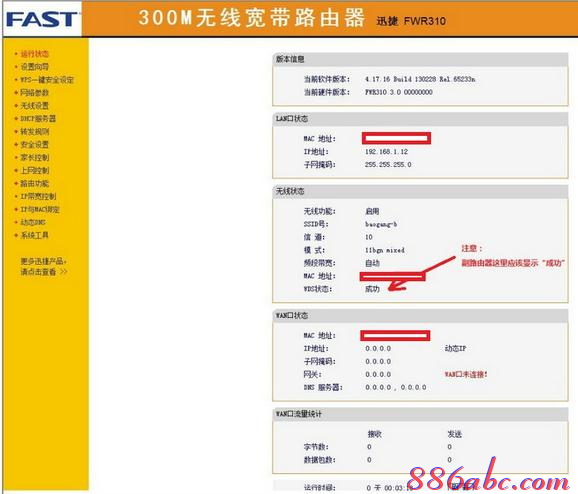
最后检查下主路由器的状态,在主路由器的【无线网络主机状态】中是副路由器的mac地址,即主路由器把副路由器看做一个客户端。